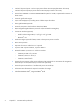Ghid de referinţă hardware PC pentru afaceri HP Compaq 8300 Elite – All-inOne PC pentru afaceri HP Compaq 8300 Elite – All-inOne PC pentru afaceri HP Compaq Pro 6300 – All-inOne
© Copyright 2012 Hewlett-Packard Development Company, L.P. Informaţiile de mai jos pot fi modificate fără preaviz. Windows este marcă comercială înregistrată sau marcă comercială a Microsoft Corporation în Statele Unite ale Americii şi/sau alte ţări. Intel şi Core sunt mărci comerciale ale Intel Corporation din S.U.A. şi din alte ţări. Bluetooth este o marcă comercială deţinută de proprietarul ei şi este utilizată de compania Hewlett-Packard sub licenţă.
Despre această carte Acest ghid prezintă informaţii de bază despre modul în care se face upgrade la acest model de computer. AVERTISMENT! Textul evidenţiat în această manieră indică faptul că nerespectarea instrucţiunilor poate avea ca rezultat rănirea corporală sau decesul. ATENŢIE: Textul evidenţiat în această manieră indică faptul că nerespectarea instrucţiunilor poate avea ca rezultat deteriorarea echipamentului sau pierderea de informaţii.
iv Despre această carte
Cuprins 1 Caracteristicile produsului ................................................................................................. 1 Prezentare generală ................................................................................................................. 1 Componente frontale ................................................................................................................ 3 Componente laterale ...................................................................................
Anexa A Descărcare electrostatică ..................................................................................... 48 Prevenirea descărcării electrostatice ......................................................................................... 48 Metode de împământare ......................................................................................................... 48 Anexa B Instrucţiuni de exploatare a computerului, îngrijirea de rutină şi pregătirea pentru transport ........................
1 Caracteristicile produsului Prezentare generală Figura 1-1 PC pentru afaceri HP Compaq – All-in-One PC-ul pentru afaceri HP Compaq – All-in-One oferă următoarele caracteristici: ● Compact All-in-One cu caracteristici integrate ● Full HD, monitor LCD (1920 x 1080) cu tehnologie LED backlighting ◦ Cu diagonala de 58,4 cm (23 inchi) şi caracteristica de atingere optică ◦ Cu diagonala de 58,4-cm (23-inchi) ◦ Cu diagonala de 54,6-cm (21,5-inchi) ● Suport rotativ sub suportul de bază ● Înclinare
2 ● Intel Q77 Express chipset – Intel vPro (PC pentru afaceri HP Compaq Elite 8300 - All-in-One) ● Intel Q75 Express chipset (PC pentru afaceri HP Compaq Pro 6300 - All-in-One) ● Două sloturi SODIMM cu memorie SDRAM DDR3 de până la 16 GB şi capacitate de memorie cu două canale ● Controler grafic Intel integrat ● Ieşire video DisplayPort (cu audio) pentru al doilea suport de redare ● Placă grafică MXM opţională ● DP audio, DP pentru cheie hardware VGA/DVI/HDMI ● Reţea integrată Gigabit Ethern
Componente frontale Figura 1-2 Componente frontale Tabelul 1-1 Componente frontale Componentă Componentă 1 Cameră web cu dispozitiv de confidenţialitate (opţional) 7 Boxă pe modul mut 2 Sistem cu două porturi pentru microfon (opţional) 8 Reducere volum 3 LED activitate cameră web (cu cameră web opţională) 9 Creştere volum 4 Ecran lat LCD 16:9 LED-backlit 10 Microfon pe modul mut 5 Indicator luminos Pornire 11 Reducere luminozitate 6 Boxe stereo de înaltă performanţă 12 Creştere lum
Componente laterale Figura 1-3 Componente laterale Tabelul 1-2 Componente laterale Componentă Componentă 1 LED pentru activitatea unităţii hard disc 6 Unitate de disc optică încărcare tavă 2 Cititor de carduri media HP 6-în-1 (opţional) 7 Buton de evacuare al unităţii de disc optic 3 (2) porturi USB 3.
Tabelul 1-3 Componente din spate Componentă Componentă 1 Panou de acces 8 Conector DisplayPort 2 Accesare siguranţe panou 9 Port Ethernet RJ-45 Gigabit 3 Slotul pentru blocarea de siguranţă 10 Ieşire audio stereo 4 Conector la sursă de alimentare 11 Capac pentru porturi spate 5 (2) conectori mouse şi tastatură PS/2 12 Port serial (opţional) 6 (2) porturi USB 2.0 13 Access şurub de siguranţă al panoului 7 (2) porturi USB 3.
Ajustarea înclinării/suportului rotativ Înclinaţi computerul în faţă până la -5 grade sau în spate până la +30 de grade pentru a-l aşeza confortabil la nivelul ochilor. Figura 1-6 Ajustare înclinare Înclinarea/suportul rotativ are un suport dedesubt care vă permite să rotiţi computerul până la 360 de grade în stânga sau în dreapta pentru a obţine cel mai bun unghi de vizualizare.
AVERTISMENT! Dacă înălțimea ajustabilă/suportul rabatabil este instalat, înainte să puneți computerul în funcțiune, apucați mai întâi de lateralele ecranului și ridicați-l în cea mai înaltă poziție. Nu așezați jos computerul cu suportul glisant în poziția de jos. Suportul se poate desprinde brusc, ceea ce ar duce la deteriorarea echipamentului.
2 Reparare şi upgrade hardware Avertismente şi atenţionări Înainte de a efectua upgrade-uri, asiguraţi-vă că citiţi cu atenţie toate instrucţiunile, atenţionări şi avertizări aplicabile din acest ghid. AVERTISMENT! fierbinţi sau foc: Pentru a reduce riscul accidentării persoanelor cauzate de electrocutare, suprafeţe Deconectaţi cablul de alimentare de la priza de perete şi lăsaţi componentele interne ale sistemului să se răcească înainte de a le atinge.
Informaţii suplimentare Pentru mai multe informaţii despre demontarea şi montarea componentelor hardware, utilitarul Computer Setup (Configurare computer) şi depanare, consultaţi Maintenance and Service Guide (disponibil numai în limba engleză) pentru modelul computerului dvs. la http://www.hp.com. Montarea capacului pentru porturi spate 1. Aveţi grijă să fie conectate toate cablurile. 2.
2. Apucaţi capacul pentru porturi spate, apoi trageţi-l în jos şi scoateţi-l de pe computer. Figura 2-2 Demontarea capacului pentru porturi spate Conectarea alimentării 1. Dacă este instalat capacul pentru porturi spate, scoateți capacul. 2. Dirijaţi conectorul de alimentare prin deschiderea suportului pentru a beneficia de caracteristica gestionării de cabluri. 3. Conectaţi cablul de alimentare la conexiunea de alimentare din spatele computerului (1). 4.
6. Ţineţi capacul de organizare a cablurilor sub cabluri, aliniaţi cârligele capacului cu sloturile din suport, apoi introduceţi capacul şi trageţi-l în jos. Figura 2-4 Instalarea capacului de organizare a cablurilor 7. Înlocuiţi capacul pentru porturile spate. 8. Apăsaţi butonul Pornire situat în partea frontală a computerului, pentru a-l porni. Deconectarea alimentării 1. Scoateţi din computer toate suporturile amovibile, precum CD-urile sau unităţile flash USB. 2.
capăt al cablului la biroul dvs. (la un obiect de birotică) şi introduceţi celălalt capăt în slotul de blocare al calculatorului. Blocaţi dispozitivul de blocare pentru siguranţă cu cheia. Figura 2-5 Instalarea unui dispozitiv de blocare cu cablu Instalarea unui şurub de siguranţă al panoului de acces Puteţi opri accesul la componentele interne prin protejarea panoului de acces. Înşurubaţi un şurub T15 Torx rezistent prin siguranţa din stânga a panoului de acces pentru a preveni înlăturarea panoului.
asemenea, asiguraţi-vă de faptul că în cazul mouse-ului comutatorul de alimentare este poziţionat în poziţia On (Pornit) (tastatura nu este echipată cu comutator de alimentare). Apoi, porniţi computerul şi sincronizaţi-le conform descrierii de mai jos. NOTĂ: Pentru performanţe mai bune şi o durată de viaţă mai lungă a bateriei mouse-ului, evitaţi utilizarea acestuia pe o suprafaţă de culoare închisă sau lucioasă şi opriţi-l atunci când nu îl utilizaţi. Pentru a sincroniza tastatura şi mouse-ul wireless: 1.
6. Apăsaţi şi eliberaţi butonul de conectare aflat în partea inferioară a tastaturii. Becul LED de culoare albastră de pe receptorul fără fir se va aprinde în momentul recepţionării comenzii de sincronizare şi se va stinge după finalizarea procedurii de sincronizare.
Figura 2-9 Scoaterea bateriilor din tastatura wireless Pentru a scoate bateriile din mouse-ul wireless, demontaţi uşa pentru baterii de pe partea inferioară a mouse-ului (1) şi ridicaţi bateriile din compartimentul pentru baterii (2). Figura 2-10 Scoaterea bateriilor din mouse-ul wireless Ataşarea unui dispozitiv de fixare la computer Puteţi scoate computerul din suport şi să-l instalaţi pe un perete, un suport pentru monitor sau alt dispozitiv de fixare.
PC pentru afaceri HP Compaq 8300 Elite – All-in-One PC pentru afaceri HP Compaq 6300 Elite – All-in-One PC pentru afaceri HP Compaq 8300 Elite – All-in-One Dimensiunile computerului (fără suport) Înălţime 387,1 mm 15,2 inchi 367,4 mm 14,5 inchi Lăţime 561,9 mm 22,1 inchi 521,9 mm 20,5 inchi Adâncime 65,0 mm 2,6 inchi 65,0 mm 2,6 inchi 7,65 kg (8300 Touch) 16,9 lb (8300 Touch) 6,63 kg 14,6 lb 6,60 kg (8300) 14,6 lb (8300) 9,35 kg (8300 Touch) 20,6 lb (8300 Touch) 7,88 kg 17,4 lb 8,
6. Apăsaţi butonul de eliberare (1) din partea inferioară a suportului şi scoateţi suportul (2). Figura 2-11 Scoaterea computerului de pe suport 7. Trageţi în jos suportul de bază (1), şi deşurubaţi şuruburile prinse care fixează suportul de unitate (2).
8. Ridicaţi suportul şi scoateţi-l de pe computer pentru a putea vedea găurile de asamblare VESA. Figura 2-13 Demontarea suportului Computerul este acum pregătit pentru a fi montat pe un dispozitiv compatibil cu VESA. Figura 2-14 Găuri de asamblare VESA Conectarea unui al doilea ecran Conectorul DisplayPort din partea din spate a computerului vă permite să conectaţi un al doilea ecran la computer.
Pentru a conecta un al doilea ecran: 1. Scoateţi din priză computerul şi al doilea ecran pe care îl conectaţi la computer. 2. Eliminaţi capacul pentru porturi spate de pe computer. 3. Dacă al doilea ecran are un conector DisplayPort, conectaţi un cablu DisplayPort direct între conectorul DisplayPort din partea din spate a computerului şi conectorul DisplayPort din cel de-al doilea ecran.
4. Dacă cel de-al doilea ecran nu are conector DisplayPort, conectaţi un adaptor video DisplayPort la conectorul DisplayPort al computerului. Apoi conectaţi un cablu (VGA, DVI. sau HDMI, în funcţie de aplicaţia dvs.) între adaptor şi cel de-al doilea ecran. NOTĂ: La utilizarea unui adaptor la portul ecranului, capacul pentru porturi spate nu poate fi instalat dacă nu se utilizează un cablu de extensie la portul ecranului legat de adaptor.
● Unitate hard disc, unitate SSD sau unitate cu autocriptare ● Unitate optică de disc Figura 2-18 Localizarea componentelor interne Componentă Componentă 1 Unitate optică de disc 4 Memorie 2 Unitate hard disc 5 Conector mSATA 3 Acumulator Demontarea şi instalarea memoriei Computerul se livrează cu modul de memorie dinamică sincronă cu acces aleator şi rată dublă de date 3 (DDR3-SDRAM) şi modul de memorie duală în linie cu contur mic (SODIMM).
Modulele SODIMM DDR3-SDRAM trebuie de asemenea: ● să suporte latenţă CAS 11 DDR3 1600 MHz (temporizare 11-11-11) ● să conţină specificaţiile obligatorii ale Joint Electronic Device Engineering Council (JEDEC) În plus, computerul acceptă: ● tehnologii de memorie non-ECC de 1 Gbit, 2 Gbiţi şi 4 Gbiţi ● module SODIMM cu circuite pe o parte sau pe două părţi ● module SODIMM construite cu dispozitive SDRAM x8 şi x16; Modulele SODIMM cu SDRAMs x4 nu sunt acceptate NOTĂ: Sistemul nu va funcţiona corect
Instalarea modulelor SODIMM Pe placa de sistem există două socluri de memorie. Pentru a demonta sau a instala modulele de memorie: 1. Demontaţi din computer toate suporturile amovibile, precum CD-urile sau unităţile flash USB. 2. Opriţi corect computerul prin intermediul sistemului de operare, apoi opriţi toate dispozitivele externe. 3. Deconectaţi cablul de alimentare de la priza de alimentare şi deconectaţi orice dispozitive externe.
7. Pentru a îndepărta un modul de memorie, apăsaţi în afară pe cele două siguranţe de pe fiecare parte a SODIMM (1), apoi trageţi SODIMM afară din soclu (2). Figura 2-20 Demontarea unui modul de memorie 8. Pentru a instala un modul de memorie, glisaţi SODIMM în soclu la un unghi de aproximativ 30° (1), apoi apăsaţi SODIMM în jos (2), pentru ca siguranţele să se blocheze în poziţie. Figura 2-21 Instalarea unui modul de memorie NOTĂ: Un modul de memorie poate fi instalat într-un singur mod.
9. Pentru a înlocui panoul de acces, setaţi panoul din spatele computerului, uşor deasupra suportului şi glisaţi-l în poziţia corespunzătoare. Figura 2-22 Înlocuirea panoului de acces 10. Reconectarea cablului de alimentare şi a dispozitivelor externe. 11. Activaţi orice dispozitiv de protecţie care a fost dezactivat când a fost scos panoul de acces. 12. Porniţi computerul. La pornire, computerul recunoaşte automat memoria suplimentară.
NOTĂ: Durata de viaţă a bateriei cu litiu se poate mări prin conectarea computerului la o priză activă de c.a. Bateria cu litiu este utilizată numai atunci când computerul NU este conectat la sursa de c.a. HP încurajează clienţii să recicleze componentele hardware electronice uzate, cartuşele de imprimare HP originale şi bateriile reîncărcabile. Pentru informaţii suplimentare despre programele de reciclare, accesaţi http://www.hp.com/recycle. 1.
6. Glisaţi siguranţele panoului de acces către captele şasiului, apoi glisaţi panoul de acces către partea superioară a computerului până când se detaşează de şasiu. Figura 2-23 Scoaterea panoului de acces Bateria poate fi acum observată în partea dreaptă inferioară a ventilatorului. Figura 2-24 Localizarea bateriei 7. Pentru a degaja bateria din suport, strângeţi clema din metal care se află deasupra marginii bateriei. Când bateria iese, scoateţi-o afară (1).
8. Pentru a introduce bateria nouă, glisaţi o margine a acesteia pe sub buza suportului, cu polul „+” în partea superioară. Apăsaţi în jos cealaltă margine până când clema prinde marginea bateriei (2). Figura 2-25 Scoaterea şi înlocuirea unei baterii celulare rotunde (Tipul 2) 9. Pentru a înlocui panoul de acces, amplasaţi panoul din spatele computerului, uşor deasupra suportului şi glisaţi-l în jos până în poziţia corespunzătoare. Figura 2-26 Înlocuirea panoului de acces 10.
Înlocuirea unităţilor Înlocuirea unităţii hard disc cu o unitate hard disc de 3,5 inchi sau cu o unitate de 2,5-inchi Unitatea hard disc se situează în spatele panoului de acces, în partea stângă a computerului (privit din spate). Unitatea este amplasată într-o cutie detaşabilă. Dacă alegeţi să instalaţi o unitate SSD opţională de 2,5 inchi sau o unitate cu auto-criptare (SED), veţi avea nevoie de un adaptor de unitate.
7. Trageţi siguranţa de lângă partea inferioară a cutiei cu hard discul departe de cutie pentru a o elibera, apoi glisaţi cutia către capătul şasiului şi ridicaţi-o. Figura 2-28 Demontarea carcasei unităţii hard disc 8. Ridicaţi siguranţa pe o parte a carcasei unităţii hard disc şi trageţi unitatea afară din carcasă.
9. Scoateţi cele patru şuruburi de asamblare din unitatea hard disc. Nu demontaţi garniturile albastre din cauciuc din spatele fiecărui şurub. Figura 2-30 Scoaterea şurubului de montaj al unităţii 10. Înşurubaţi cele patru şuruburi de asamblare în noua unitate hard disc. Nu demontaţi garniturile albastre din cauciuc din spatele fiecărui şurub.
11. Glisaţi noua unitate hard disc sau adaptorul unităţii care susţine o unitate opţională de 2,5 inchi în carcasă până când este fixată în mod corespunzător. Asiguraţi-vă că conectorul unităţii hard disc se află în deschiderea carcasei. Figura 2-32 Introduceţi unitatea hard disc în carcasă 12. Cu conectorul unităţii hard disc îndreptat către centrul şasiului, amplasaţi carcasa unităţii hard disc în şasiu şi glisaţi-o către centru până când se fixează în mod corespunzător.
13. Pentru a înlocui panoul de acces, amplasaţi panoul din spatele computerului, uşor deasupra suportului şi glisaţi-l în jos până în poziţia corespunzătoare. Figura 2-34 Înlocuirea panoului de acces 14. Reconectarea cablului de alimentare şi a dispozitivelor externe. 15. Activaţi orice dispozitiv de protecţie care a fost dezactivat când a fost scos panoul de acces. 16. Porniţi computerul.
6. Glisaţi siguranţele panoului de acces către capetele şasiului, apoi glisaţi panoul de acces către partea superioară a computerului până se detaşează de şasiu. Figura 2-35 Scoaterea panoului de acces 7. Apăsaţi butonul de eliberare (1) din partea inferioară a suportului şi scoateţi suportul (2).
8. Trageţi în jos suportul de bază (1), şi deşurubaţi şuruburile prinse care fixează suportul de şasiu (2). Figura 2-37 Demontarea suportului 9. Ridicaţi suportul afară din computer.
10. Scoateţi şurubul (1) din mijlocul panoului inferior, şi detaşaţi panoul inferior de şasiu (2). Figura 2-39 Scoaterea panoului inferior 11. Scoateţi şuruburile fixând plăcuţa metalică de şasiu.
12. Glisaţi plăcuţa metalică în stânga (1), apoi ridicaţi-o de pe şasiu (2). Figura 2-40 Demontarea plăcuţei metalice 13. Trageţi siguranţa de lângă partea inferioară a carcasei hard discului departe de carcasă pentru a o elibera, apoi glisaţi carcasa către capătul şasiului şi ridicaţi-o.
14. Ridicaţi siguranţa pe o parte a carcasei unităţii hard disc şi trageţi unitatea afară din carcasă. Figura 2-42 Demontarea unităţii de disc din carcasă 15. Scoateţi cele patru şuruburi de asamblare din unitatea hard disc. Nu demontaţi garniturile albastre din cauciuc din spatele fiecărui şurub. Figura 2-43 Scoaterea şurubului de montaj al unităţii 16. Asamblaţi unităţile de 2,5 inchi într-un adaptor al unităţii.
17. Înşurubaţi cele patru şuruburi de asamblare în adaptorul unităţii ţinând cele două unităţi de 2,5 inchi. Nu demontaţi garniturile albastre din cauciuc din spatele fiecărui şurub. Figura 2-44 Introducerea şuruburilor de asamblare 18. Glisaţi adaptorul unităţii în carcasă până când se fixează în mod corespunzător. Asiguraţi-vă că conectorii unităţilor hard disc se află în deschiderea carcasei.
19. Cu conectorii unităţii hard disc îndreptaţi către centrul şasiului, amplasaţi carcasa unităţii hard disc în şasiu şi glisaţi-o către centru până când se fixează în mod corespunzător. Figura 2-46 Instalarea carcasei unităţii hard disc 20. Conectaţi cablul SATA la conectorul albastru SATA 1 şi la conectorul de alimentare de lângă conectorul SATA 1 de pe placa de sistem.
21. Asiguraţi-vă că lungimea excedentară a cablului este ascunsă şi cablurile sunt aşezate plat peste sursa de alimentare. Conectaţi cablul la unitatea de sus. Figura 2-48 Conectare unitate superioară de 2,5 inchi 22. Păstrarea cablurilor plate, potrivirea celor patru găuri în plăcuţă cu cele patru poziţii şi fixaţi plăcuţa de metal pe şasiu. Glisaţi plăcuţa ferm în dreapta pentru a fixa plăcuţa.
23. Fixaţi plăcuţa metalică pe şasiu cu şuruburile scoase anterior. 24. Glisaţi panoul inferior în şasiu (1), activând cârligele în capătul inferior. Asiguraţi-vă că poziţiile de asamblare VESA ies în afară prin gările din colţ ale pătrartului central şi că gaura din centru este aliniată cu gaura şurubului. Figura 2-50 Înlocuirea panoului de acces 25. Fixaţi panoul inferior de şasiu cu şurubul (2).
26. Amplasaţi cârligele în partea superioară a suportului în cele două găuri mari de deasupra panoului inferior, şi coborâţi suportul pe computer. Figura 2-51 Înlocuirea suportului 27. Strângeţi şuruburile prinse pentru a fixa suportul de şasiu. 28. Aliniaţi partea superioară a spatelui suportului cu suportul şi apăsaţi-l pentru a se fixa, lucrând pe laterale până la fixarea acestuia.
29. Pentru a înlocui panoul de acces, amplasaţi panoul din spatele computerului, uşor deasupra suportului şi glisaţi-l în jos până în poziţia corespunzătoare. Figura 2-53 Înlocuirea panoului de acces 30. Reconectarea cablului de alimentare şi a dispozitivelor externe. 31. Activaţi orice dispozitiv de protecţie care a fost dezactivat când a fost scos panoul de acces. 32. Porniţi computerul.
6. Glisaţi siguranţele panoului de acces către capetele şasiului, apoi glisaţi panoul de acces către partea superioară a computerului până se detaşează de şasiu. Figura 2-54 Scoaterea panoului de acces 7. Ridicaţi clema de la spatele carcasei unităţii optice de disc pentru a elibera unitatea.
8. Scoateţi cele două şuruburi fixând consola unitatăţii optice de disc de unitate. Figura 2-56 Demontarea consolei unităţii optice de disc 9. Fixaţi consola unităţii optice de disc la noua unitate cu două şuruburi.
10. Alinierea noii unităţi optice de disc cu deschiderea de pe laterala computerului. Împingeţi unitatea înăuntru ferm până când se fixează pe poziţie. NOTĂ: Unitatea optică de disc poate fi instalată doar într-un singur mod. Figura 2-58 Instalarea unităţii optice de disc 11. Pentru a înlocui panoul de acces, amplasaţi panoul din spatele computerului, uşor deasupra suportului şi glisaţi-l în jos până în poziţia corespunzătoare. Figura 2-59 Înlocuirea panoului de acces 12.
A Descărcare electrostatică O descărcare de electricitate statică de la un deget sau alt conductor poate deteriora plăcile de sistem sau alte dispozitive sensibile la electricitate statică. Acest tip de deteriorare poate reduce speranţa de viaţă a dispozitivului.
B Instrucţiuni de exploatare a computerului, îngrijirea de rutină şi pregătirea pentru transport Instrucţiuni de exploatare a computerului şi îngrijirea de rutină Pentru a configura şi îngriji computerul şi monitorul, respectaţi aceste instrucţiuni: ● Plasaţi computerul într-un loc ferit de umezeală, lumina directă a soarelui şi extreme de căldură şi frig. ● Exploataţi computerul pe o suprafaţă rezistentă şi netedă.
pulverizaţi niciodată substanţa de curăţare direct pe suprafaţa ecranului. Aceasta se poate scurge în spatele ramei şi deteriora componentele electronice. ◦ Curăţaţi ocazional orificiile pentru aer de pe toate părţile ventilate ale computerului. Scamele, praful şi alte corpuri străine pot bloca orificiile de ventilaţie, limitând fluxul de aer. Măsuri de protecţie privind unităţile optice de disc Asiguraţi-vă că respectaţi următoarele instrucţiuni în timp ce exploataţi sau curăţaţi unitatea optică.
Index A Adaptor video DisplayPort, conectare 18 ajustarea înclinării 6 ajustarea pe înălţime 6 ajustarea suportului rotativ 6 alimentare conectare 10 deconectare 11 asamblarea computerului 15 avertismente şi atenţionări 8 C capac pentru porturi spate demontare 9 instalare 9 caracteristici prezentare generală 1 tastatură 5 componente faţă 3 Interne 20 lateral 4 spate 4 componente din spate 4 componente frontale 3 componente interne 20 componente laterale 4 conectarea celui de-al doilea ecran 18 D descărcare